A Vezérlőközpontban használható alkalmazások, beállítások és funkciók
A Vezérlőközponttal gyorsan elérheti ezeket az alkalmazásokat, funkciókat és beállításokat iPhone, iPad és iPod touch készülékein.
Használja a Vezérlőközpontot néhány koppintással
Ha nem látja ezeket az alkalmazásokat, funkciókat és beállításokat a Vezérlőközpontban, akkor lehet, hogy hozzá kell adnia egy vezérlőt és személyre szabhatja a Vezérlőközpont beállításait. A beállítások testreszabása után ezeket csak néhány koppintással kell elérnie.

Riasztás: Állítson be ébresztést, vagy módosítsa a BedTime beállításait.
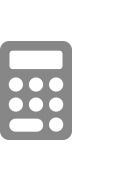
Számológép:* Gyorsan számoljon számokat, vagy forgassa el a készüléket a tudományos számológép használatához a speciális funkciókhoz.
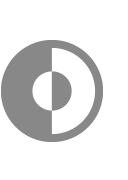
Sötét mód: Használja a Sötét módot, hogy nagyszerű legyen viewgyenge megvilágítású környezetben szerzett tapasztalat.

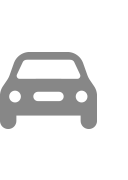
Ne zavarjanak vezetés közben: Kapcsolja be ezt a funkciót, hogy iPhone -ja érzékelje, mikor vezet, és elnémítsa a hívásokat, üzeneteket és értesítéseket.
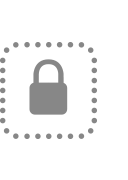
Irányított hozzáférés: Használja az Irányított hozzáférést, így korlátozhatja eszközét egyetlen alkalmazásra, és szabályozhatja, hogy mely alkalmazásfunkciók érhetők el.

Alacsony fogyasztású mód: Váltson alacsony fogyasztású üzemmódra, ha az iPhone akkumulátora lemerült, vagy ha nincs hozzáférése elektromos áramhoz.

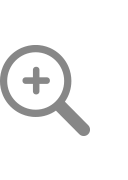
Nagyító: Változtassa iPhone -ját nagyítóvá, hogy nagyíthassa a közelében lévő tárgyakat.
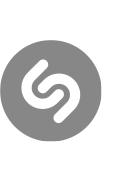
Zene felismerés: Gyorsan megtudhatja, mit hallgat egyetlen érintéssel. Ezután nézze meg az eredményeket a képernyő tetején.
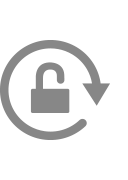
Álló tájolási zár: Ne mozgassa a képernyőt az eszköz mozgatásakor.

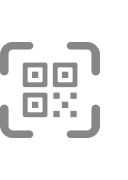
QR kód beolvasása: Használja eszköze beépített kameráját a QR-kód beolvasásához a gyors eléréshez weboldalak.
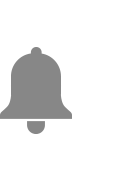
Csendes mód: Gyorsan elnémíthatja a készüléken kapott értesítéseket és értesítéseket.

Alvó üzemmód: Állítsa be az alvási ütemtervet, csökkentse a megszakításokat a Ne zavarjanak funkcióval, és engedélyezze a Lefújást, hogy minimálisra csökkentse a zavaró tényezőket lefekvés előtt.

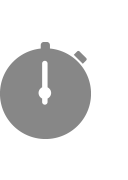
Stopperóra: Az esemény időtartamának mérése és a köridők követése.
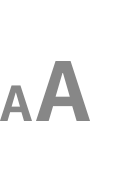
Szöveg mérete: Koppintson a ikonra, majd húzza felfelé vagy lefelé a csúszkát, hogy az eszközön lévő szöveg nagyobb vagy kisebb legyen.
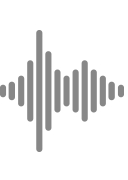
Hangjegyzetek: Készítsen hangjegyzetet a készülék beépített mikrofonjával.

*A számológép csak iPhone és iPod touch készülékeken érhető el. Ne zavarjon vezetés közben és az alacsony energiafogyasztású mód csak az iPhone -on érhető el. A Csendes mód csak iPad és iPod touch készülékeken érhető el.

Érintse meg és tartsa lenyomva a további vezérléshez
Érintse meg és tartsa lenyomva az alábbi alkalmazásokat és beállításokat a további vezérlők megtekintéséhez.

Kisegítő lehetőségek parancsikonjai: Gyorsan kapcsolja be a kisegítő lehetőségeket, mint például az AssistiveTouch, a Switch Control, a VoiceOver és egyebek.
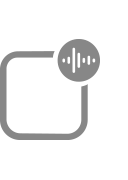
Üzenetek bejelentése Sirivel: Amikor az AirPod -okat vagy a kompatibilis Beats fejhallgatót viseli, a Siri bejelentheti a bejövő üzeneteket.
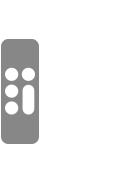
Apple TV távirányító: Irányítsa Apple TV 4K vagy Apple TV HD készülékét iPhone, iPad vagy iPod touch készülékével.

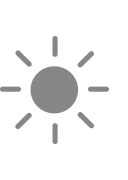
Fényesség: Húzza felfelé vagy lefelé a fényerő -szabályozót a kijelző fényerejének beállításához.

Kamera: Gyorsan készítsen képet, szelfit vagy videofelvételt.

Ne zavarjon: Kapcsolja be a slience értesítéseket egy órára vagy a nap végéig. Vagy csak egy eseményre vagy egy helyszínre kapcsolja be, és automatikusan kikapcsol, amikor az esemény véget ér, vagy ha elhagyja ezt a helyet.

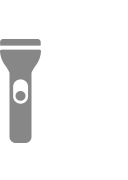
Zseblámpa: Változtassa a fényképezőgép LED vakuját zseblámpává. Érintse meg és tartsa lenyomva a zseblámpát a fényerő beállításához.
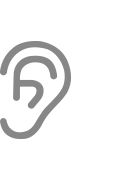
Meghallgatás: Az iPhone, iPad vagy iPod touch párosítása vagy párosításának eltávolítása hallókészülékeivel. Ezután gyorsan hozzáférhet hallókészülékeihez, vagy használhatja az Élő hallgatást az AirPod -okon.
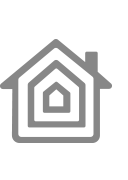
Otthon: Ha kiegészítőket állít be a Home alkalmazásban, vezérelheti kedvenc otthoni eszközeit és jeleneteit.

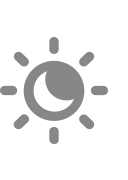
Éjszakai műszak: A Fényerő -szabályozóban kapcsolja be az Éjszakai váltás funkciót, hogy a kijelző színeit az éjszakai spektrum melegebb végéhez igazítsa.
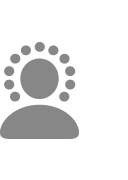
Zajszabályozás: A Noise Control érzékeli a külső hangokat, amelyeket az AirPods Pro blokkol, hogy megszüntesse a zajt. Az átlátszóság mód beengedi a külső zajokat, így hallhatja, mi történik körülötted.
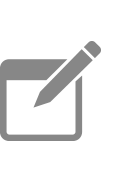
Megjegyzések: Gyorsan jegyezzen fel ötletet, hozzon létre ellenőrző listát, vázlatot és így tovább.


Képernyőtükrözés: Streameljen zenét, fényképeket és videókat vezeték nélkül az Apple TV-re és más AirPlay-kompatibilis eszközökre.
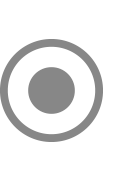
Képernyőfelvétel: Koppintson a képernyő rögzítéséhez, vagy érintse meg és tartsa lenyomva a Képernyőfelvétel lehetőséget, majd érintse meg a Mikrofon hang elemet, ha az eszköz mikrofonjával szeretné rögzíteni a hangot rögzítés közben.
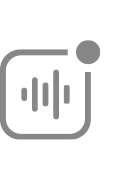
Hangfelismerés: Az iPhone figyelni fog bizonyos hangokat, és értesíti Önt, ha hangokat észlel. Voltampa szirénákat, tűzjelzőket, ajtócsengőket és még sok mást.

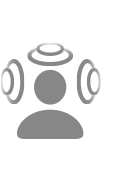
Spatial Audio: Használja a térhatású hangot az AirPods Pro -val a dinamikus hallgatási élmény érdekében. A Spatial Audio megváltoztatja a hallgatott hangokat, így úgy tűnik, hogy a készülék irányából jön, még akkor is, ha a feje vagy az eszköz mozog.
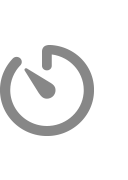
Időzítő: Húzza a csúszkát felfelé vagy lefelé az időtartam beállításához, majd koppintson a Start gombra.

True Tone: Kapcsolja be a True Tone funkciót, hogy automatikusan beállítsa a kijelző színét és intenzitását, hogy illeszkedjen a környezet fényéhez.


Kötet: Húzza a hangerőszabályzót felfelé vagy lefelé a hangerő beállításához bármilyen lejátszáshoz.
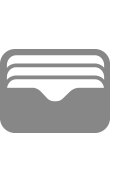
Pénztárca: Gyors hozzáférés az Apple Pay kártyákhoz vagy beszállókártyákhoz, mozijegyekhez és egyebekhez.

A hangfelismerésre nem szabad támaszkodni olyan körülmények között, amikor sérülést vagy sérülést szenvedhet, nagy kockázatú vészhelyzetekben vagy navigáció során.



